安装系统怎么手动安装,手动安装系统的详细教程
手动安装系统的详细教程
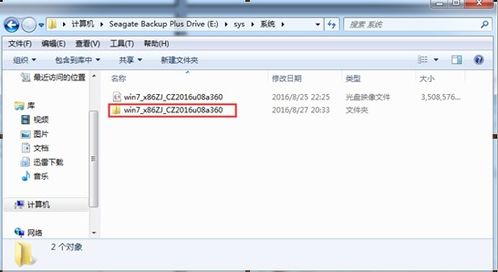
随着电脑使用时间的增长,系统可能会出现各种问题,这时就需要重新安装系统。手动安装系统虽然过程较为繁琐,但可以更好地了解系统安装的每一个步骤。以下是手动安装系统的详细教程,帮助您顺利完成系统安装。
一、安装准备
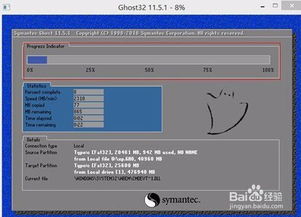
在开始手动安装系统之前,我们需要做一些准备工作。
1. 系统安装盘或U盘
2. 系统镜像文件:如Windows 10、Windows 7等系统的ISO镜像文件。
3. 备份重要数据:在安装系统之前,请确保备份电脑中的重要数据,以免在安装过程中丢失。
4. 电脑启动设置:根据电脑型号,在BIOS中设置从U盘或光盘启动。
二、制作启动U盘

使用U盘启动安装系统,首先需要制作启动U盘。
1. 下载制作工具:如Windows To Go Maker、Rufus等。
2. 制作启动U盘:将下载的系统ISO镜像文件导入制作工具,按照提示操作,完成启动U盘的制作。
三、启动电脑并进入安装界面

将制作好的启动U盘插入电脑,重启电脑并进入BIOS设置,将启动顺序设置为从U盘启动。
1. 重启电脑,在启动过程中按下F2、F10、Del等键进入BIOS设置。
2. 设置启动顺序:在BIOS设置中找到“Boot”选项,将启动顺序设置为从U盘启动。
3. 保存并退出:设置完成后,按F10保存并退出BIOS设置。
四、开始安装系统

进入系统安装界面后,按照以下步骤进行安装。
1. 选择安装语言、时间和键盘布局:根据个人需求选择相应的语言、时间和键盘布局。
2. 接受许可条款:阅读并接受许可条款。
3. 选择安装类型:选择“自定义:仅安装Windows(高级)”。
4. 选择磁盘分区:选择要安装系统的磁盘分区,如C盘。
5. 格式化磁盘分区:选择“格式化”选项,将磁盘分区格式化为NTFS格式。
6. 开始安装:点击“下一步”开始安装系统。
五、安装完成后重启电脑
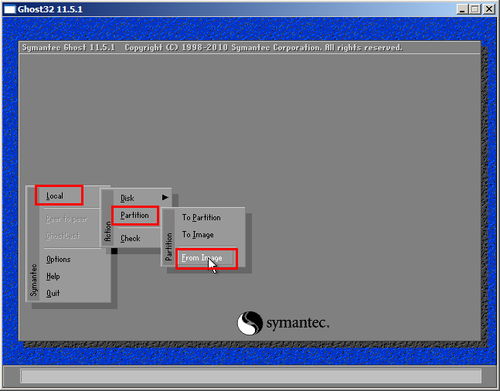
系统安装完成后,重启电脑,进入新安装的系统。
1. 重启电脑,进入新安装的系统。
2. 配置系统:按照提示完成系统配置,如设置用户名、密码等。
3. 安装驱动程序:根据需要安装相应的驱动程序。
手动安装系统虽然过程较为繁琐,但可以更好地了解系统安装的每一个步骤。通过以上教程,相信您已经掌握了手动安装系统的技巧。在安装过程中,请务必仔细阅读提示信息,确保顺利完成系统安装。
上一篇:暗影系统安装包下载安装
下一篇:北斗云打桩系统安装教程
